Müşterilerin randevu zamanlaması için bir rezervasyon sayfasını özelleştirme ve yayımlama
Sanal Randevular'daki bir rezervasyon sayfasıyla, müşterilerinizin işletmenizin uygunluk durumuna göre kendi randevularını ayırmasına olanak tanıyan, zamandan tasarruf etmenizi ve harika bir müşteri deneyimi oluşturmanızı sağlayan genel bir web sayfası alırsınız.
Rezervasyon sayfanızı yayımlama
-
Teams'e gidin ve Sanal Randevular'ı seçin.
-
Yönet > Rezervasyon sayfanızı yayımlayın'ı seçin.
-
Ayırmayı yayımla sayfası iki durumlu düğmesini açın.
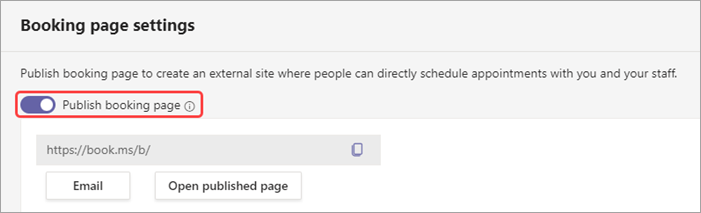
Çevrimiçi olarak görmek için Yayımlanan sayfayı aç'ı seçin. Bu bağlantıyı müşterilerle paylaşın veya web sitenize ekleyin.
İsteğe bağlı zamanlamayı açma
Önemli: İsteğe bağlı zamanlama için Teams Premium lisansı gerekir. Daha fazla bilgi için bkz. Microsoft Teams Premium - Yöneticilere genel bakış.
Müşterilerin randevusuz randevular için randevu alma seçeneğine sahip olmak istiyorsanız, isteğe bağlı hizmetler için isteklere izin ver iki durumlu düğmesini açabilirsiniz. Bunun çalışması için İsteğe Bağlı seçeneğini kullanarak bir randevu türü oluşturmanız gerekir. Daha fazla bilgi için bkz. Randevu türlerini oluşturma ve düzenleme .
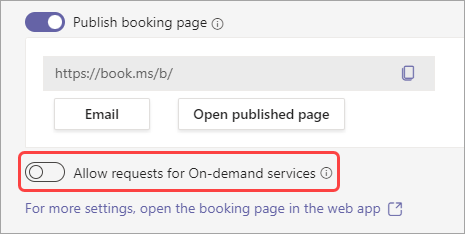
Bu seçeneği etkinleştirdikten sonra, müşteriler Rezervasyon sayfanızda Randevu zamanlama veya Personel üyesini şimdi görme seçeneğine sahip olur.

Rezervasyon sayfanızı özelleştirme
-
Teams'e gidin ve Sanal Randevular'ı seçin.
-
Yönet > B ooking sayfanızıyayımlayın'ı seçin.
-
Daha fazla ayar için web uygulamasındaki rezervasyon sayfasını açarak Bookings'i bir web tarayıcısında açın.
-
Rezervasyon sayfası'ı seçin.
-
Özelleştirmek istediğiniz seçeneklerden birini belirleyin:
-
Rezervasyon sayfasını yapılandırma – Rezervasyon sayfasının herkes tarafından kullanılabilir olmasını mı, hiç kimsenin mi yoksa yalnızca işletmenizdeki çalışanların zamanlama aracı olarak kullanmasını mı istediğinizi seçin.
-
İş sayfası erişim denetimi - Rezervasyon sayfasının doğrudan arama motoru dizinini devre dışı bırakın. Bu ayar, sayfanızın Google, Bing veya diğer arama motorları için arama sonuçlarında görünmesini engeller. Bu kutunun seçilmesi, sayfaya erişimin oluşturulan sayfa bağlantısıyla sınırlı olmasını sağlar.
-
Müşteri veri kullanımı onayı - Seçildiğinde, kullanıcının veya müşterinin kuruluşunuzun verilerini kullanmasını isteyen metin Self-Service sayfasında görünür. Rezervasyonu tamamlamak için kutunun kullanıcı tarafından denetlenmiş olması gerekir.
-
Varsayılan zamanlama ilkesi – Bir randevuyu zamanlama veya iptal etme, Email bildirimleri, Personel denetimi ve Genel kullanılabilirlik için kullanılabilir zamanları artımlı, minimum ve maksimum sağlama süresi cinsinden güncelleştirin.
-
Sayfanızı özelleştirme - Self-Service sayfasında görünen renkleri ve logoları seçin.
-
Bölge ve saat dilimi ayarları – Self-Service sayfası için saat dilimi ve dil tercihlerinizi ayarlayın.
-










